почему пропал и что делать, как его открыть на телефоне
На каждом Андроид-смартфоне по умолчанию установлен магазин Play Маркет. Он позволяет устанавливать на мобильное устройство игры и программы, а также своевременно обновлять их, как только выходит свежий апдейт. В то же время многие пользователи жалуются на пропажу значка Play Market с главного экрана. Поэтому нужно разобраться, как восстановить магазин Плей Маркет. Для этого предлагаем изучить несколько способов возврата столь важного софта.
СОДЕРЖАНИЕ СТАТЬИ:
Включение отображения приложения
По умолчанию магазин Play Market отображается на главном экране или находится в папке «Google». Однако при использовании сторонних лончеров некоторые программы, включая Плей Маркет, оказываются скрыты. Следовательно, вам достаточно активировать отображение магазины, выполнив несколько простых шагов:
youtube.com/embed/94zuYT069v0?feature=oembed» frameborder=»0″ allow=»accelerometer; autoplay; clipboard-write; encrypted-media; gyroscope; picture-in-picture» allowfullscreen=»»>- Задержите палец на свободной области экрана.
- Откройте настройки.
- Перейдите в раздел «Меню приложений», а затем во вкладку – «Скрыть приложения».
- Снимите отметку с Play Маркет.
Далее вы можете снова открыть магазин приложений и установить любую интересующую программу. Однако при выполнении операции обратите внимание на то, что названия пунктов меню могут отличаться в зависимости от используемого лончера.
На заметку. Если вам не удалось найти пункт скрытия программ, то сначала попробуйте внимательно изучить рабочий стол и меню приложений своего смартфона, а также проверить папки.
Переустановка Play Market
Как правило, на Андроиде нельзя удалять стандартные приложения, к числу которых относится Play Market.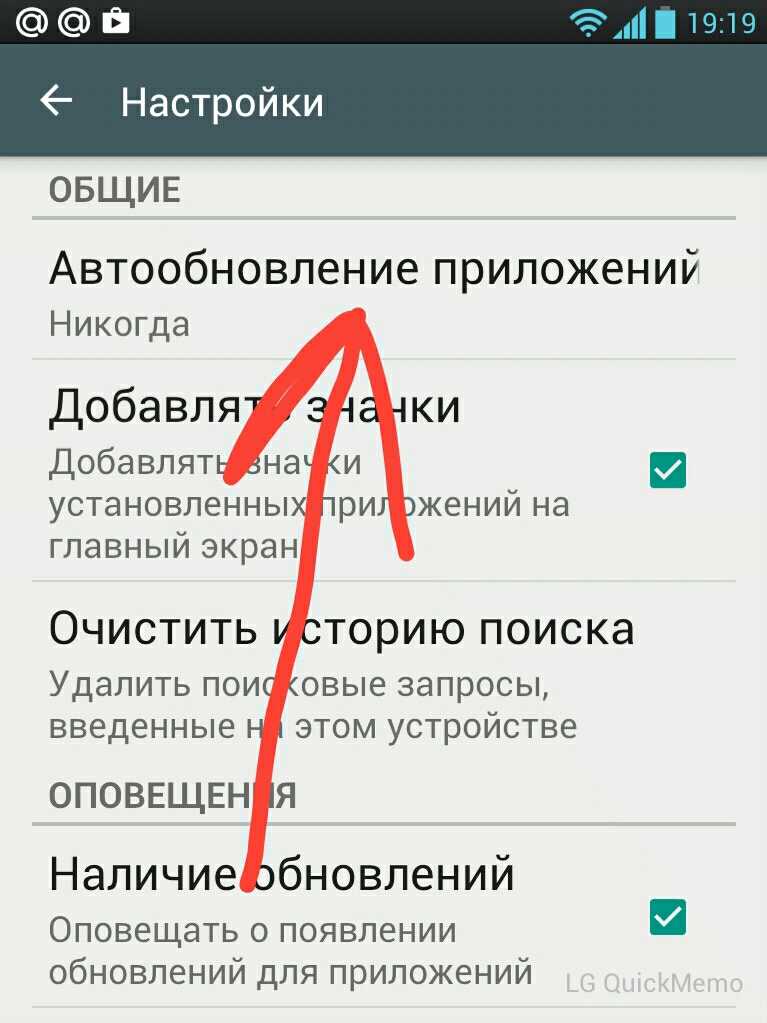 Однако существует немало способов избавиться от предустановленных программ, а потому не исключено, что пропажа Плей Маркета стала результатом удаления стандартного софта. В этой ситуации рекомендуется переустановить магазин, воспользовавшись следующей инструкцией:
Однако существует немало способов избавиться от предустановленных программ, а потому не исключено, что пропажа Плей Маркета стала результатом удаления стандартного софта. В этой ситуации рекомендуется переустановить магазин, воспользовавшись следующей инструкцией:
- Скачайте APK-файл магазина.
- Откройте файл и выдайте разрешение на установку из неизвестных источников.
- Завершите процесс инсталляции.
Если все сделано верно, то на главном экране вновь появится значок PlayMarket. Также для повторной установки Плей Маркета вы можете использовать не APK-файл, а альтернативный магазин приложений, где вам потребуется найти софт под названием Google Mobile Services.
Ровно так поступают люди, приобретающие китайские версии смартфонов без предустановленных Гугл-сервисов.
Предоставление разрешений
Не исключено, что значок Play Market пропал с главного экрана по причине запрета на отдельные действия. Такие параметры регулируются через настройки телефона.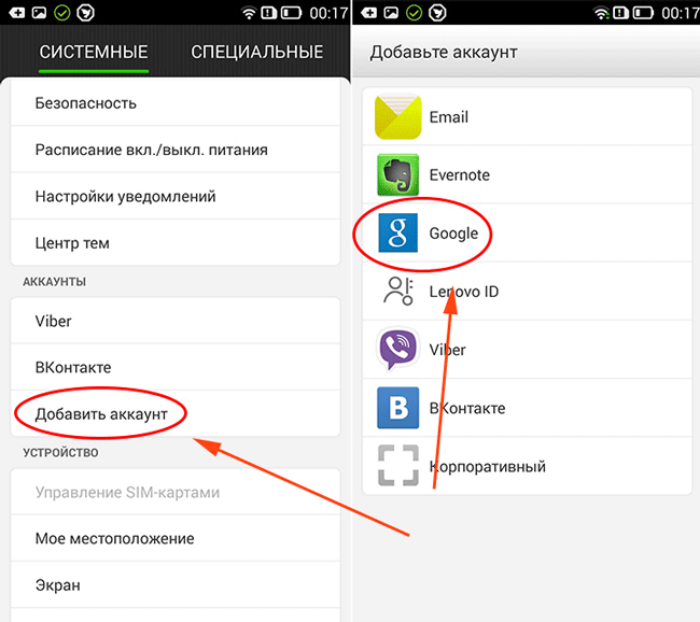 И, чтобы восстановить отображение магазина приложений, вы должны сделать следующие:
И, чтобы восстановить отображение магазина приложений, вы должны сделать следующие:
- Открыть настройки устройства.
- Перейти в раздел «Приложения».
- Выбрать «Google Play Маркет».
- Открыть вкладку «Разрешения приложений».
- Отметить галочками все пункты.
Если все разрешения будут выданы, то Play Market просто обязан появиться на главном экране. В случай, если и на этот раз положительных изменений не произойдет, рекомендуется обратить внимание на альтернативные способы решения проблемы.
Очистка КЭШа
Есть вероятность того, что значок магазина удалился по причине системного сбоя. Чаще всего подобного рода сбои происходят из-за переполненного хранилища кэша. Следовательно, для решения проблемы нужно избавиться от лишнего кэша:
- Откройте настройки телефона.
- Перейдите в раздел «Приложения».
- Выберите «Play Маркет».
- Нажмите кнопку «Очистить кэш».

Важно. Рядом с кнопкой «Очистить кэш» может присутствовать кнопка «Очистить данные». Не перепутайте их и нажимайте только первую, поскольку нажатие второй кнопки приведет к удалению персональной информации, сохраненной в рамках магазина.
Ручная очистка – не единственный способ избавления от мусора, мешающего стабильной работе программ. Также вы можете воспользоваться специализированным софтом вроде CCleaner или Clean Master, если он установлен на телефоне.
Перезагрузка телефона
Бывает, что вернуть Play Market на прежнее место и решить другие проблемы, связанные с работой смартфона, удается через выполнение банальной перезагрузки гаджета. Поэтому сделайте несколько простых шагов, которые известны каждому владельцу мобильного устройства:
- Зажмите клавишу питания на пару секунд.
- В появившемся окне нажмите кнопку «Перезагрузка».
- Дождитесь повторного включения телефона.
В ходе перезагрузки телефона из оперативной памяти выгружаются все приложения, включая те, которые потенциально могли вступить в конфликт с Плей Маркетом. Поэтому не пренебрегайте возможностью перезапустить гаджет, так как это одно из самых простых и эффективных действий, способных привести к успешному выходу из сложившейся ситуации.
Поэтому не пренебрегайте возможностью перезапустить гаджет, так как это одно из самых простых и эффективных действий, способных привести к успешному выходу из сложившейся ситуации.
Повторная авторизация в аккаунте Google
Play Market, как и множество других сервисов Гугл, работают только при условии авторизации в учетной записи Google. Как правило, вход осуществляется еще на этапе первичной настройки гаджета. Однако в ходе эксплуатации устройства на планшете или смартфоне могли произойти изменения, которые негативным образом сказываются на считывании пользовательской информации. В этой связи рекомендуется удалить аккаунт, а затем снова пройти авторизацию:
- Откройте настройки устройства.
- Перейдите в раздел «Аккаунты».
- Выберите учетную запись Google.
- Через «три точки» нажмите кнопку «Удалить аккаунт».
- Выполните шаги 1-3.
- Снова авторизуйтесь под своей учетной записью.
Также перед повторным входом в свой профиль можно посоветовать перезагрузить смартфон. Главное – не забудьте пройти авторизацию после повторного включения гаджета.
Главное – не забудьте пройти авторизацию после повторного включения гаджета.
Сброс телефона до заводских настроек
Если значок Плей Маркета так и не появился, есть смысл перейти к радикальным мерам. В частности, предлагается выполнить сброс до заводских настроек. Эта операция приведет к удалению всех данных, сохраненных на телефоне. В то же время, если по умолчанию на устройстве был установлен PlayMarket, то он появится после сброса:
- Откройте настройки гаджета.
- Перейдите в раздел «Восстановление и сброс».
- Нажмите кнопку «Сбросить настройки».
- Подтвердите выполнение операции.
Совет. Чтобы не потерять файлы, которые удалятся во время отката, предварительно создайте резервную копию через раздел настроек «Восстановление и сброс».
Обратите внимание, что сброс происходит не моментально. После подтверждения выполнения действий телефон уйдет в перезагрузку на пару минут. Как только он включится, вам потребуется заново пройти авторизацию в учетной записи Google, и значок Play Market должен появиться на главном экране.
Как только он включится, вам потребуется заново пройти авторизацию в учетной записи Google, и значок Play Market должен появиться на главном экране.
Проверка телефона на вирусы
Наконец, нельзя исключать, что причиной возникновения проблемы стали вирусы, которые попали на ваше устройство в процессе эксплуатации. Лучший способ избавиться от них – выполнить сброс до заводских настроек. Если вы не готовы идти на радикальные меры, то обратитесь к помощи антивирусов, а именно:
- Kaspersky Internet Security;
- Avast;
- Web и другие.
Все антивирусы работают по схожему принципу. После первого запуска вам будет предложено начать проверку устройства на наличие вредоносных файлов. Если таковые будут найдены, останется нажать кнопку подтверждения, чтобы их удалить.
Вам помогло? Поделитесь с друзьями — помогите и нам!
Твитнуть
Поделиться
Поделиться
Отправить
Класснуть
Линкануть
Вотсапнуть
Запинить
Читайте нас в Яндекс Дзен
Наш Youtube-канал
Канал Telegram
Ищите сочинения по школьной программе? Тогда Вам сюда
«Как-нибудь» или «как нибудь» – как правильно пишется?
Adblock
detector
Пропал Гугл Плей Маркет Как Вернуть?
Пропал Google Play (Плей Маркет) на смартфоне: что делать в таком случае
- Как вернуть пропавший Google Play.

- Приложение Google Play отключено
- Установить apk файл с Google Play.
- Возврат Android устройства к заводским настройкам
Что делать если Плей Маркет исчез с экрана?
Необходимо зайти в «Настройки» и выбрать пункт меню «Приложения». Там находим раздел «Отключенные», видим Play Маркет и включаем его. Удачи.
Что делать если пропал Google Play?
Если у вас не получается найти Google Play в списке приложений, сделайте следующее:
- Убедитесь, что вы используете поддерживаемое устройство Android или Chromebook.
- Если приложение скрыто, включите его снова.
- Перезапустите устройство, а затем поищите Google Play в списке приложений.
Как переустановить Google Play Market?
Как переустановить или включить приложение
- Откройте приложение Google Play. на телефоне или планшете Android.
- В правом верхнем углу экрана нажмите на значок профиля.
- Выберите Управление приложениями и устройством Управление.

- Найдите нужные приложения.
- Нажмите Установить или Включить.
Как войти в плей маркет без аккаунта?
Важно: пользоваться услугами и функциями Play Market без авторизации в учетной записи нельзя, необходимо либо создать новую и зайти в нее, либо ввести логин и пароль от уже существующей.
Как вернуть Гугл Плей на андроид?
Удалите свою учетную запись Google и восстановите ее снова Иногда не работающий магазин приложений Play Market можно восстановить просто удалив свой аккаунт Google, а потом снова его добавив. Шаг 3 После чего перезагрузите Android устройство и заново добавьте учётную запись Google.
Что делать если не открывается плей маркет?
Во многих случаях помогает обычный перезапуск приложения. Закрыть его можно в списке активных процессов или через раздел настроек «Приложения». Там в поиске нужно найти «Google Play Маркет » и нажать «Остановить» или «Закрыть». Далее запустите сервис заново и проверьте, устранена ли проблема.
Там в поиске нужно найти «Google Play Маркет » и нажать «Остановить» или «Закрыть». Далее запустите сервис заново и проверьте, устранена ли проблема.
Как установить Google Play Market на Huawei?
Вам нужно зайти в фирменный магазин AppGallery и найти там Gspace, установить. После установки вы попадаете в «пространство» Google, где вам предложат установить некоторые популярные программы. По клику на любой ярлык приложение будет отправлять вас в Play Market, с которым вы сможете взаимодействовать как обычно.
Как запустить сервис Google Play?
Подготовка.
- Войдите в консоль администратора Google.
- На главной странице консоли администратора выберите Приложения
- Нажмите Google Play.
- Нажмите Статус сервиса.
- Чтобы включить или отключить сервис для всех в организации, нажмите Включено для всех или Отключено для всех, а затем – Сохранить.
Как скачать плей маркет на телефон самсунг?
Если коротко мы скачиваем apk-файл с компьютера и переместим его на телефон Samsung (или любой другой на Android).
- Активируйте установку приложений из неизвестных источников.
- Используя браузер на телефоне, перейдите по этой ссылке и скачайте последнюю версию Play Маркета
Как можно обновить Play Market?
Как обновить приложение вручную
- Откройте приложение Google Play.
- В правом верхнем углу экрана нажмите на значок профиля.
- Выберите Управление приложениями и устройством. Приложения, которые можно обновить, будут отмечены надписью «Найдено обновление «. Выберите приложение из списка или выполните поиск.
- Нажмите Обновить.
Как перезагрузить плей маркет?
Приложение » Play Маркет » не открывается или не загружается. Приложение » Play Маркет » работает со сбоями. Перезагрузите устройство
- Нажмите и удерживайте кнопку питания, пока не откроется меню.
- Выберите Выключить или Перезапустить.
- При необходимости нажмите и удерживайте кнопку питания, пока устройство не включится.

Что будет если стереть данные плей маркета?
Если вы удалите эти данные, скорее всего, сервисы Google Play просто воссоздают их, хотя 3,9 ГБ — это очень много (мои используют только 300 МБ). Но вы не удалите свои личные данные, удалив данные служб Play. В точку. Скорее всего, вам придется войти в свою учетную запись Google, но это так.
Почему не устанавливаются приложения из Play Market?
Приложения из Плей Маркет могут не скачиваться сразу по нескольким причинам. Во-первых, эта проблема может возникнуть из-за большого количества кэша. Во-вторых, приложения могут не скачиваться из-за проблем с сетью. В-третьих, проблемы со скачиванием могут возникнуть в результате некорректной работы Google-аккаунта.
Google Play Store исчез — что делать?
Google Play Store исчез — что делать?Дом Архив блога Интернет Пропал Google Play Store — что делать?
- 29 марта 2023 г.
- 4716
- 0
Магазин Google Play отсутствует, это может быть вызвано несколькими причинами. Мы покажем вам, как его восстановить.
Мы покажем вам, как его восстановить.
Решение проблемы: Google Play Store исчез
Вы рутировали свой смартфон, вы можете случайно удалить Google Play Store. Даже после неудачного обновления Android Play Store может исчезнуть.- Сначала откройте приложение «Настройки» на своем Android-смартфоне.
- Переход в категорию «безопасность». В разделе «Администрирование устройства» найдите параметр «Неизвестные источники».
- Вы ставите хук или подтверждаете следующий запрос нажатием «ОК». Примечание: После успешного выполнения инструкции следует снова отключить Опцию.
- Загрузите сейчас в Google Play Store APK на свой смартфон.
- Затем откройте загруженный файл и нажмите кнопку «Установить».
- После этого Play Store должен снова стать доступным. Это не так, следуйте инструкциям в следующем пункте. Опцию «Неизвестные источники» теперь можно снова отключить.
Установка Google Play Store
Google Play Store по-прежнему отсутствует — что делать?
- Приложение по-прежнему отсутствует, перезагрузите устройство.

- При определенных обстоятельствах приложение было скрыто. Как вам Apps, так и показать их снова, мы покажем вам в этом практическом совете.
- Ничто не должно помочь, вы должны использовать свое устройство для сброса настроек до заводских. Создайте обязательно иметь резервную копию ваших данных.
Восстановление Google Play Store
Что делать, если Google Play Store не работает, мы расскажем в следующем совете.
- Автомобили и мобильность
- Досуг и хобби
- MS Office
- Вс 12, 2023
- 218
- 0
- Сб 25, 2023
- 234
- 0
Чт 30, 2023
Как использовать Driver Booster для обновления драйверов Windows?Чт 30, 2023
5 лучших бесплатных и платных альтернатив Adobe Acrobat 2023Чт 30, 2023
Как записать конференцию Zoom на компьютеры и мобильные телефоны?Чт 30, 2023
ИНФОРМАЦИОННЫЙ БЮЛЛЕТЕНЬ Подпишитесь на нашу рассылку, чтобы получать уведомления о новых обновлениях, информации и т. д.
д.Социально ориентированный сайт, который поможет решить ваши маленькие (или не маленькие) технические проблемы.
- Дом
- Блог
- Контакты
- Политика конфиденциальности
- Карта объекта
- Все права защищены © 2023
- Партнер: Джей Дэвис [email protected]
Отсутствующие журналы изменений приложений в Google Play Store должны вернуться «скоро»
Автор Карандип Сингх
Как скоро журналы изменений вернутся в Play Store в Интернете, все еще не известно
Google Play Store — это окно в огромный мир миллионов приложений для вашего любимого телефона Android. Но вы часто обнаружите, что Google добавляет в Play Store больше ошибок, чем исправляет — некоторое время назад отсутствовали уведомления об обновлениях приложений, а теперь исчезают журналы изменений приложений.
На прошлой неделе мы узнали, что Play Store в Интернете больше не показывает журналы изменений приложений. Это не была отдельная проблема, так как многие пользователи сообщали об одном и том же сбое, что мы также могли подтвердить с нашей стороны. Это произошло даже несмотря на то, что в мобильном приложении Play Store не было проблем с отображением журналов изменений приложений.
Основатель Android Police Артем Русаковский обратился в Google, чтобы узнать об этой проблеме. Источник в компании не только признал исчезновение проблемы с журналом изменений, но и подтвердил, что это действительно ошибка, а не то, что Google намеревалась сделать, как в прошлый раз, когда она удалила раздел «последнее обновление» из своего магазина приложений.
Google работает над исправлением для восстановления журналов изменений приложений в Интернете, но сколько времени это займет, пока неизвестно.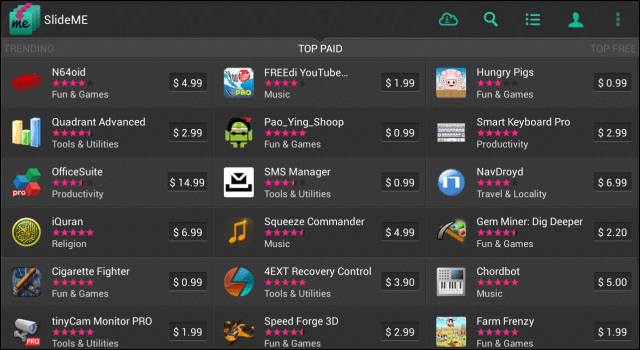 Учитывая, что компания уже знает об этой проблеме, мы надеемся, что она быстро исправит проблему с журналом изменений для пользователей, которые полагаются на веб-интерфейс Play Store для отслеживания обновлений и изменений приложений.
Учитывая, что компания уже знает об этой проблеме, мы надеемся, что она быстро исправит проблему с журналом изменений для пользователей, которые полагаются на веб-интерфейс Play Store для отслеживания обновлений и изменений приложений.
Из других новостей Google добавила более удобный способ для ваших детей отправлять запросы на покупку, даже если у вас нет общего способа оплаты с вашей семейной группой. Когда вы получаете запрос от своего ребенка, вы можете просто авторизовать покупку с помощью карты, привязанной к вашей учетной записи, не предоставляя доступ вашим детям к вашей карте.
Подписывайтесь на нашу новостную рассылку
Похожие темы
- Новости
- Приложения
- игровой магазин
Об авторе
Карандип работает в Android Police в качестве внештатного автора с 2019 года, публикуя обзоры для Индии, руководства для покупателей в США и полезные учебные пособия для всех.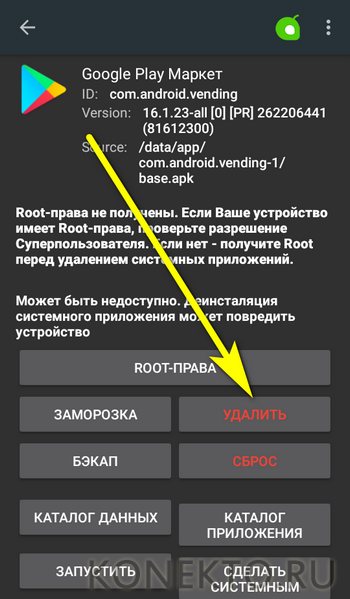

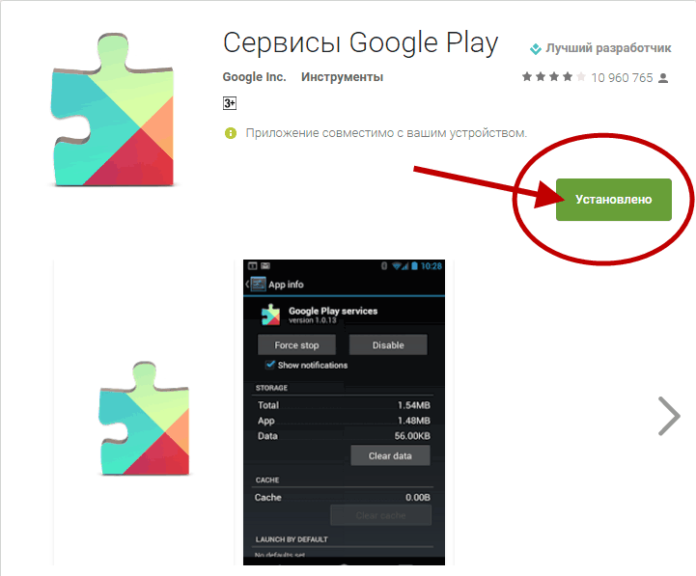
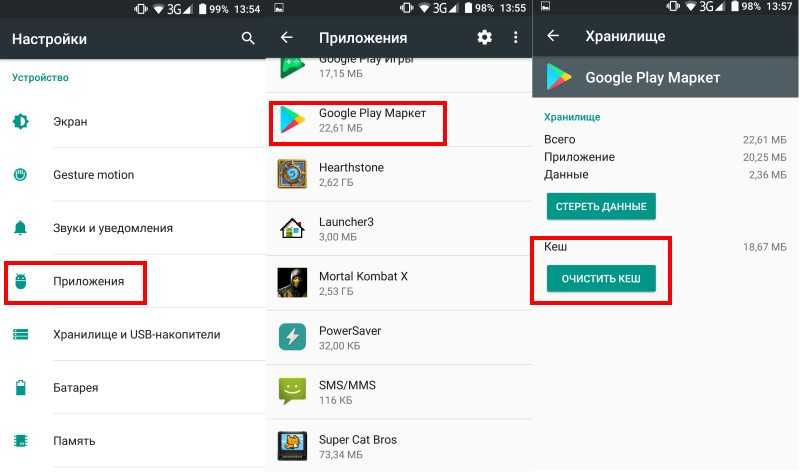

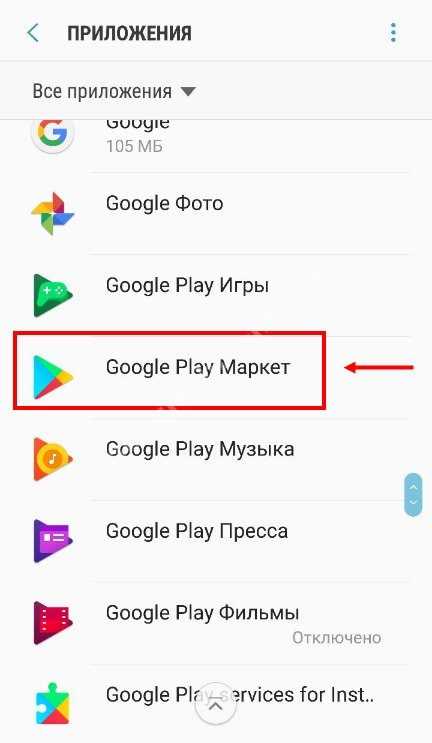
Ваш комментарий будет первым